教程网首页 > 百科教程 > ps教程 》 在ps中创建插画卡通字
在ps中创建插画卡通字
最终效果图

创建一个新的文档,1600像素宽,1200像素,分辨率为72 dpi高。 填充“背景”层用黑色与暗紫色渐变#392354 - #593b70。
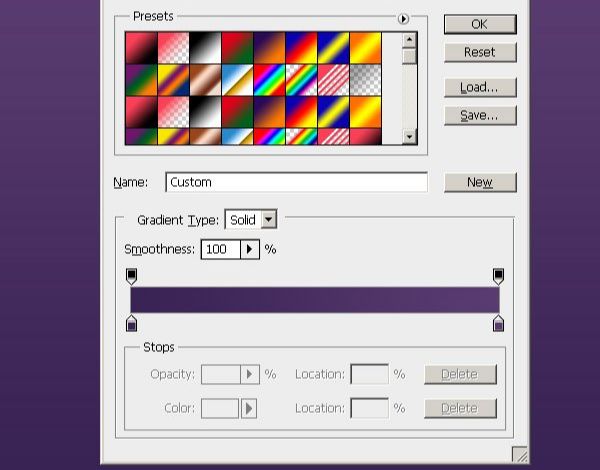
选择椭圆工具(U),并选择属性面板上的路径选项。按住Shift并创建一个圆圈。 转到“路径”面板多复制圆圈工作路径备用。
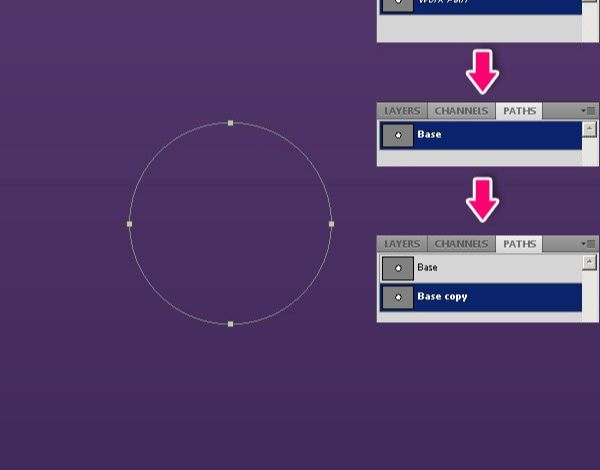
将创建字母“C”,使用钢笔工具(P),添加两个锚点,删除它们之间的锚点。
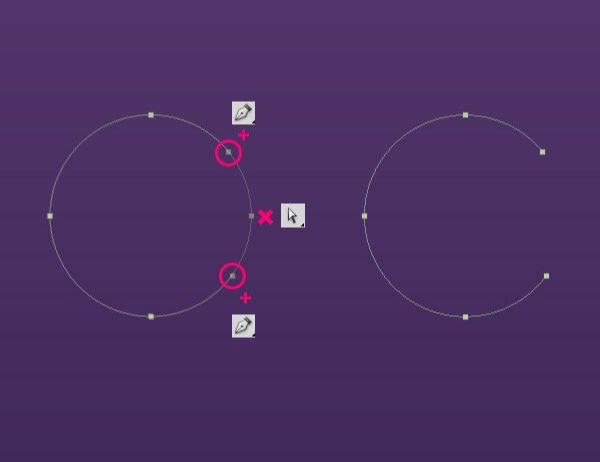
选择画笔工具(B)大小80像素。创建新的图层,按Alt + Enter以描边路径。 确保不删除这条路径。
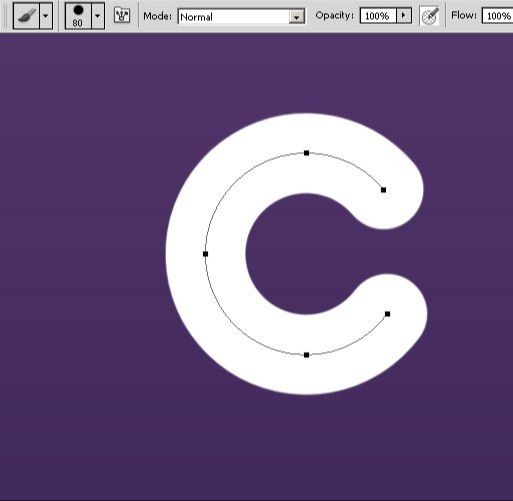
进入路径面板,复制并拷贝路径移动到旁边,成为字母“O”。要移动路径使用路径选择工具(A)。
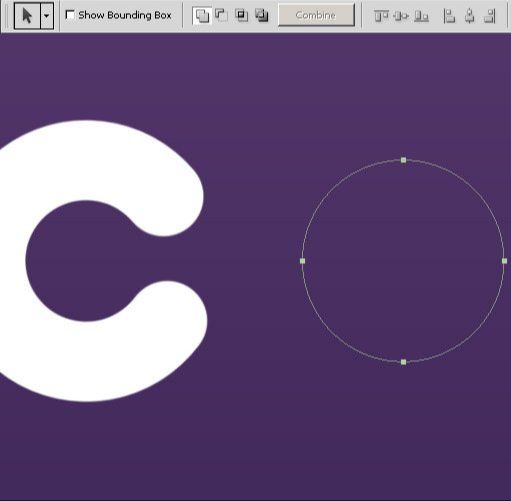
新建“图层”>Alt + Enter键描边。
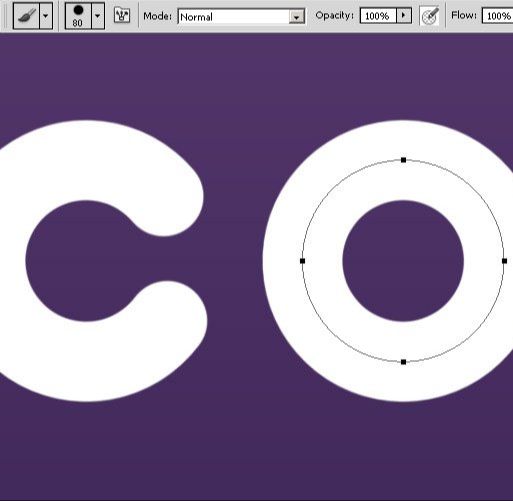
重复的“O”。
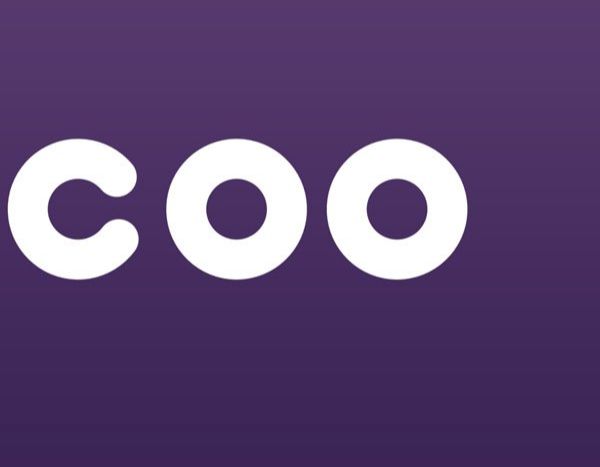
创建的“L”。创建参考线,挑选钢笔工具(P),按住Shift键创建一个直线路径。
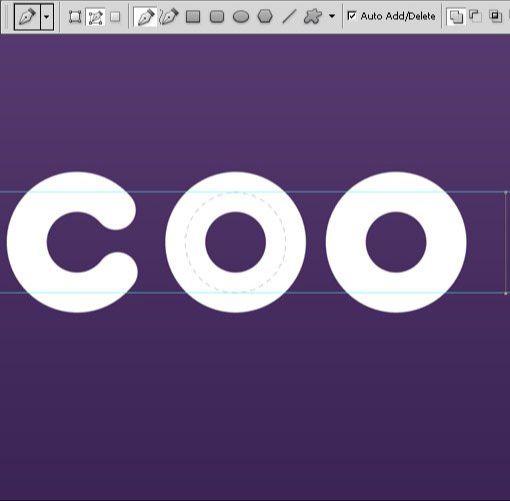
新建“图层”>Alt + Enter键描边。
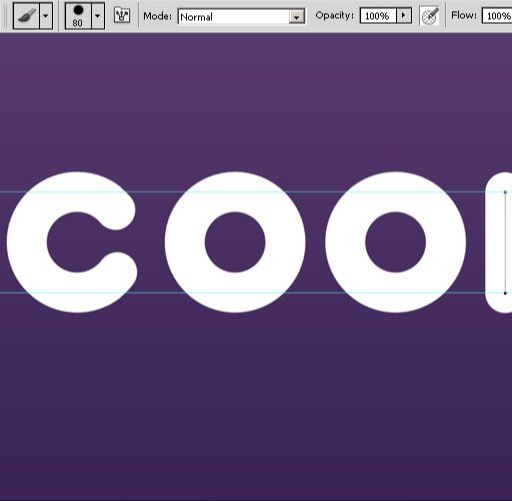
以创建“L”的第二部分。
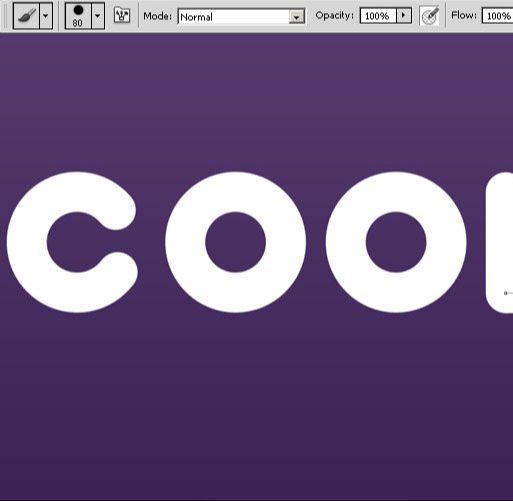
创建组,把每个字母放进单独的文件夹。
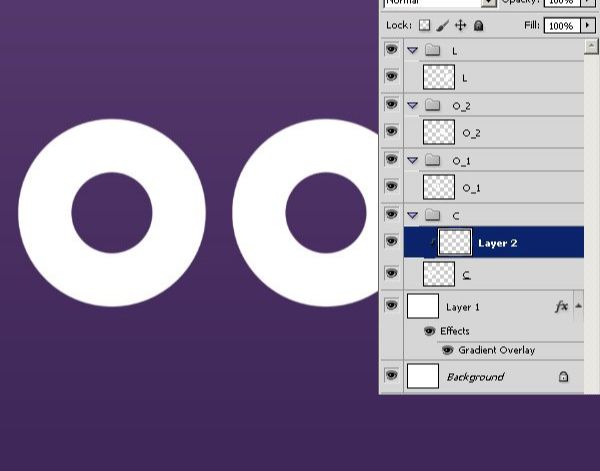
每一个新的层使用剪贴蒙版(在两个图层中间按住alt键,并单击左键)。
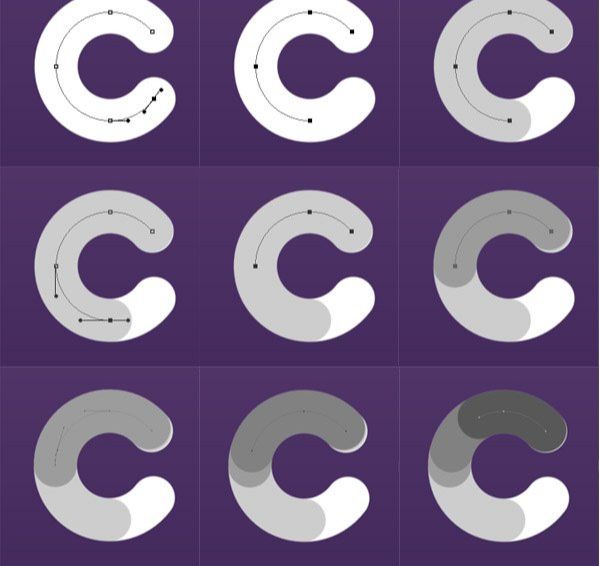
使用剪贴蒙版。
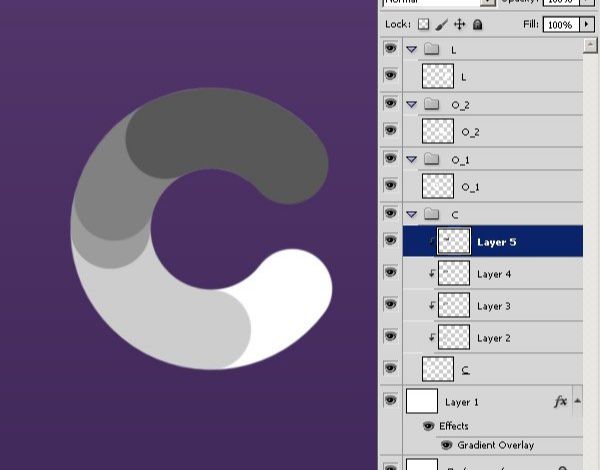
添加一些颜色,选择“C”的图层添加渐变叠加图层样式,渐变颜色为#ff0096 - #c20049。
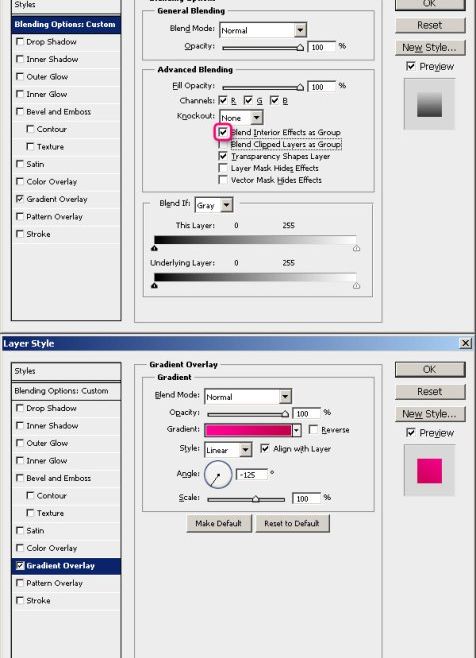
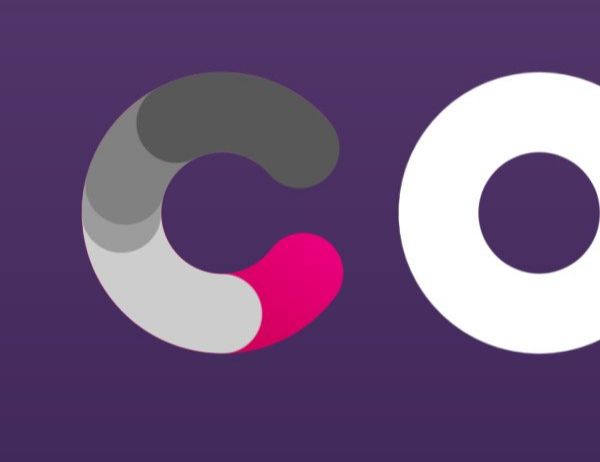
15.依次对每个形状应用渐变叠加,注意角度。
1. 1。 #ffd200 – #e900ba
2. 2。 #4a6d00 – #b1d603
3. 3。 #4a6d00 – #eaf900
4. 4。 #00dbef – #c8db00
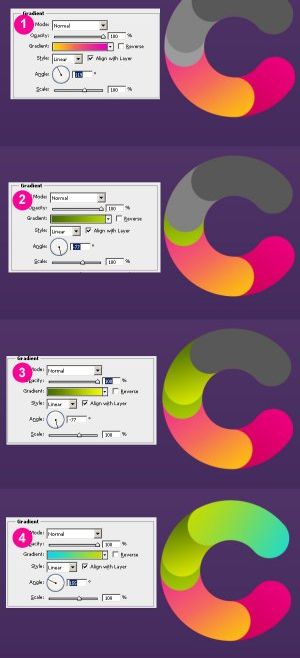
用一个大的软边画笔,设置不透明度为50%。创建新层,并根据每个形状绘制黑色的阴影。
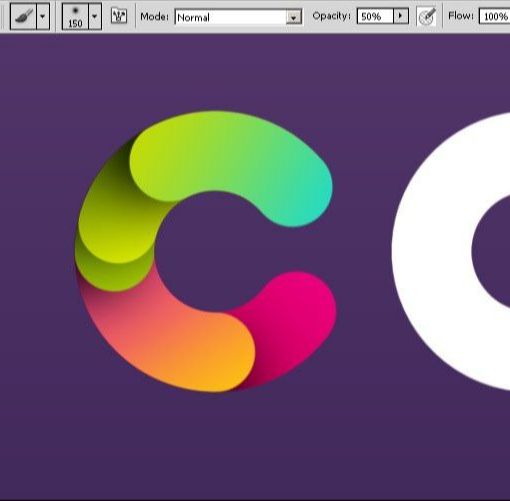
再次选择“C”的路径,并使其更小(路径选择工具(A),然后命令/ Ctrl + T将变换)。 创建新的层,它使用规格为40刷。添加渐变(#fb3a7e - #442b5d),并放置在图层的上部。
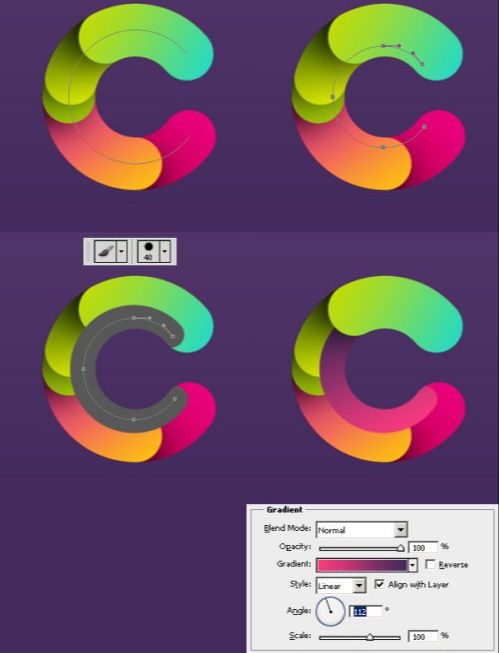
再次创造另一个小的形状。 渐变颜色为#e80079 - #ff6481。
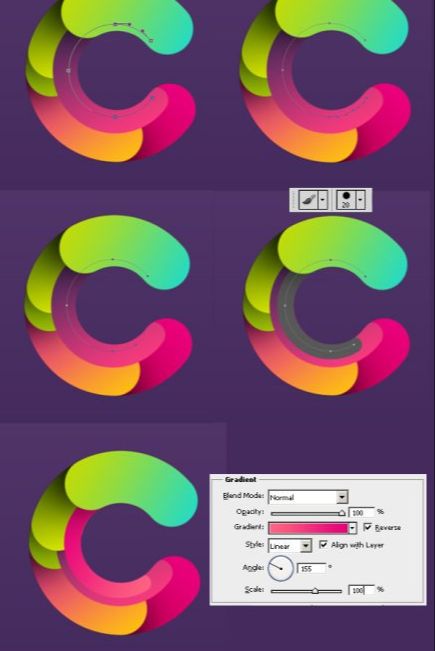
同时移动第二个小的形状向上一个图层,并添加阴影图层样式。
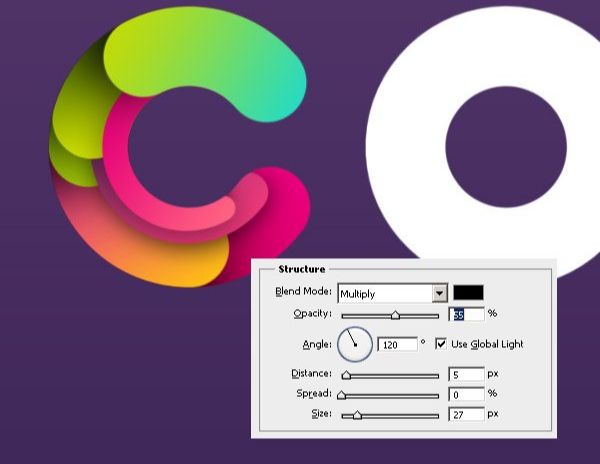
所有其他字母重复类似的步骤,颜色使用适用于组成字母“C”的颜色。
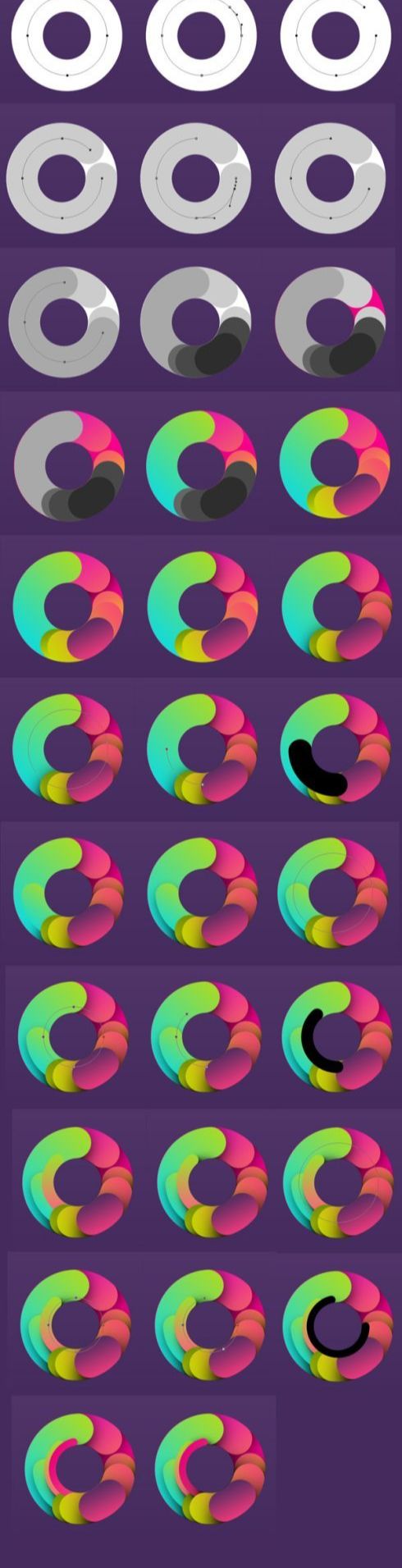
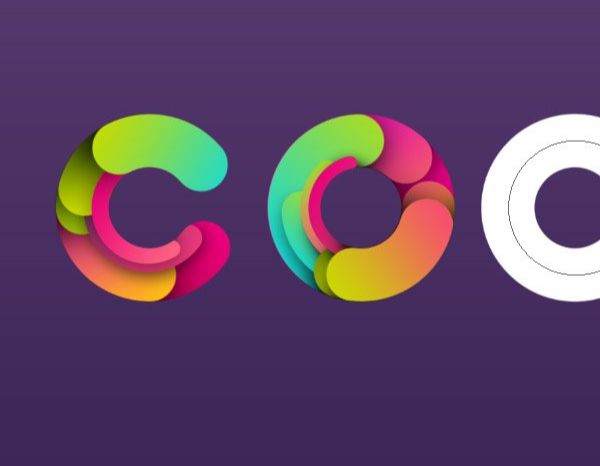
第二个“O”,重复此过程。
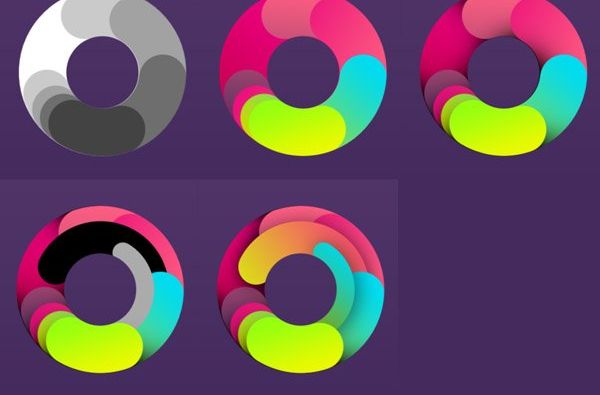
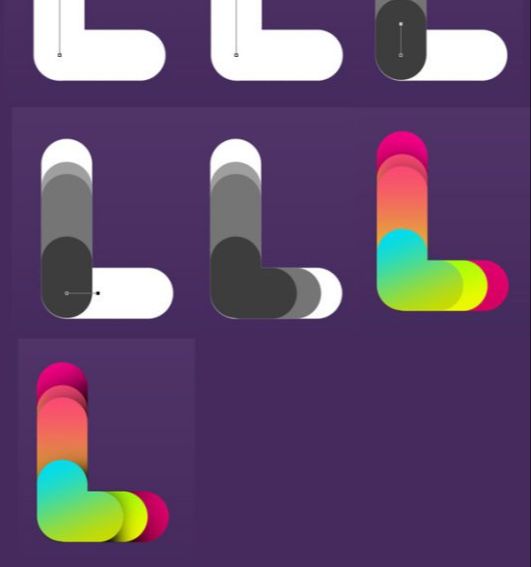
组合起来,并旋转。
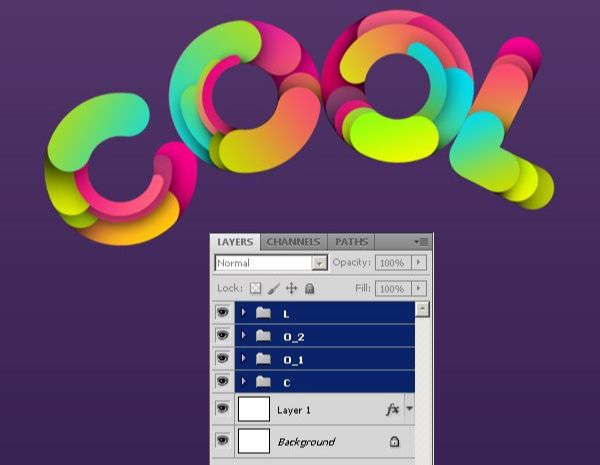
用同样的方法为字母创建高光。
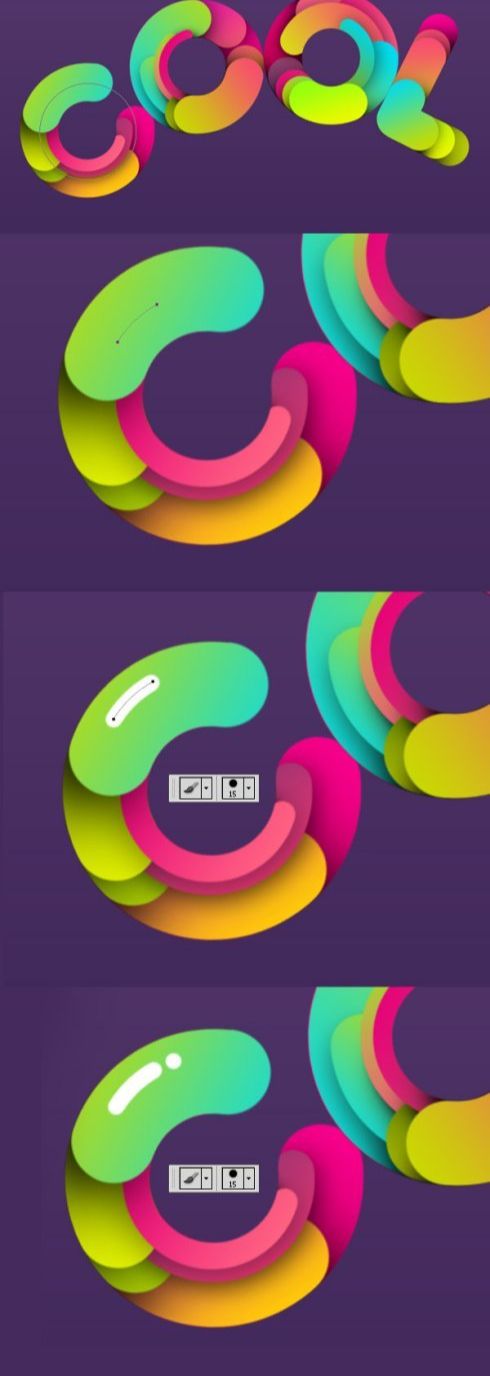
注意更改图层的不透明度。

创建其他路径颜色的简单的方法:右键单击图层>复制图层样式,选择新的形状图层,右键单击>粘贴图层样式。
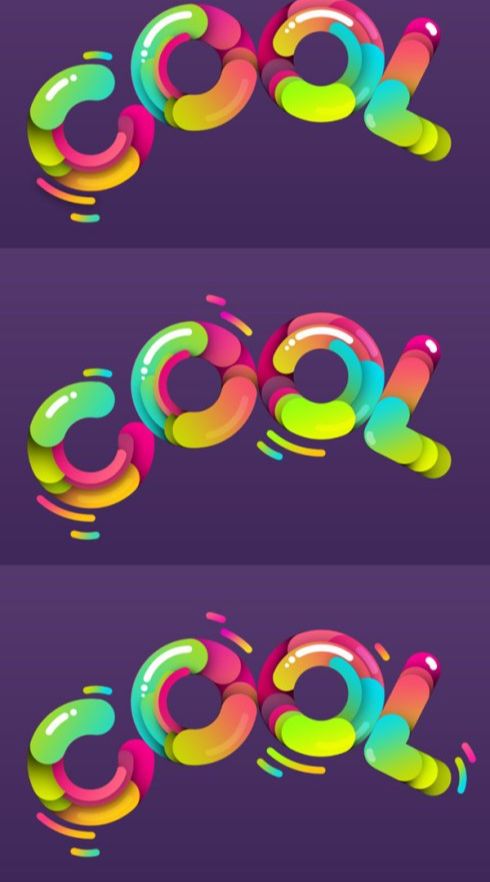
创建新层,选择多边形工具(U),确保它是形状,而不是一个路径。
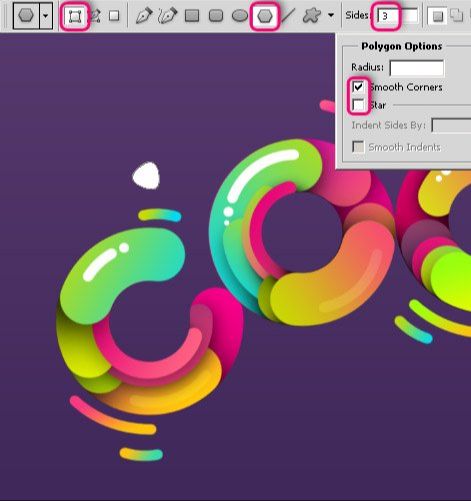
设置前景色为#754a9a,创造与周围的字母的大小不同的几个三角形。

选择椭圆工具(U),设置前景色为白色,并创建不同形状。

设置一些圆的图层样式如下所示。 选择另一个圆圈,执行滤镜>模糊>高斯模糊,设置半径为2.6像素左右。
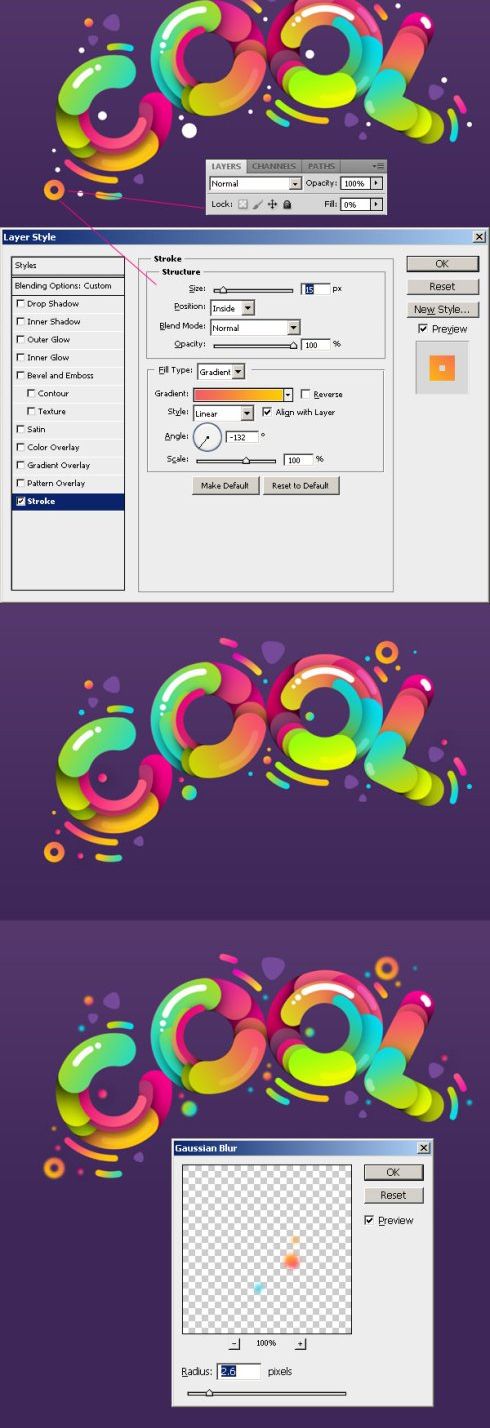
在背景上创建新层,选择大的软笔刷绘制,颜色为#ff02ea。
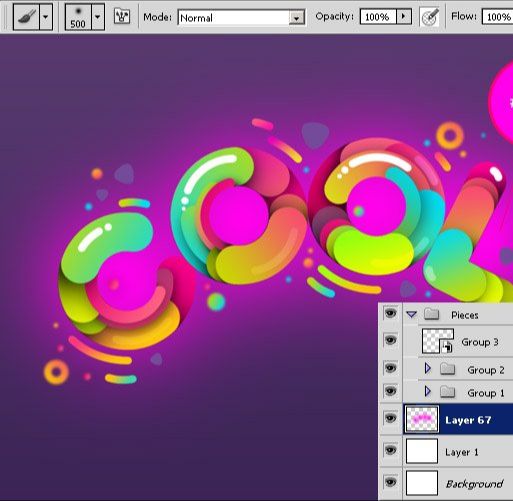
设置图层样式为柔光。
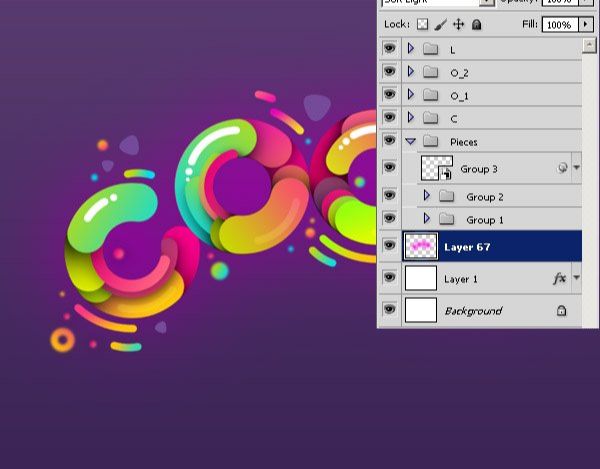
新建一层用小的软笔刷绘制阴影。

设置图层样式为柔光。
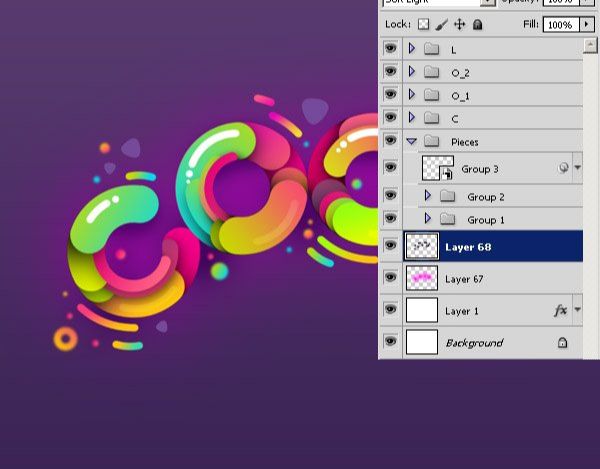
创建新层在所有的图层上面,按D设置前景色和背景色为黑色和白色。 执行滤镜>渲染>云彩。
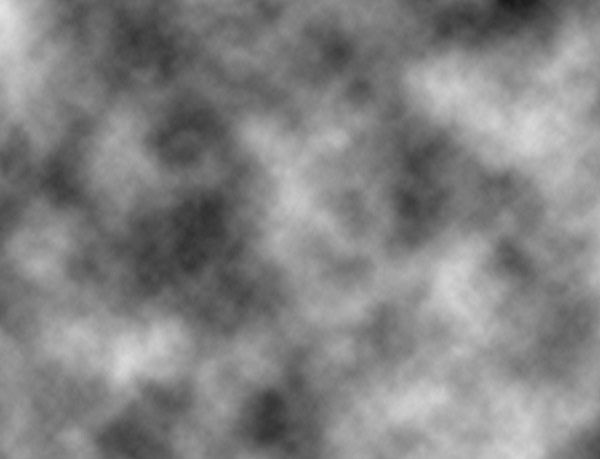
滤镜>杂色>添加杂色。
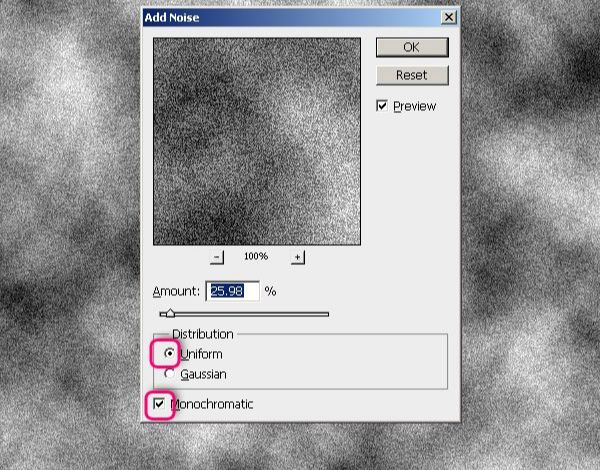
执行高斯模糊操作。
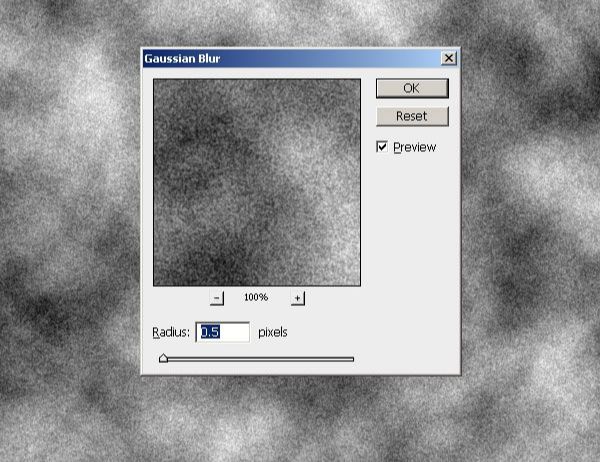
设置图层样式,颜色加深,不透明度为20%。
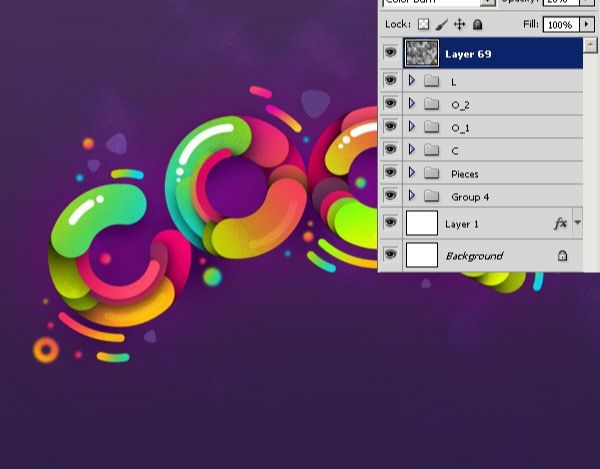
绘制背景。选择矩形工具(U),并按住Shift键创建一个黑色的方形。旋转45度。 选择路径选择工具(A),按住Alt + Shift键,移动复制创建的形状,重复几次像这样的形状直到布满背景图层。
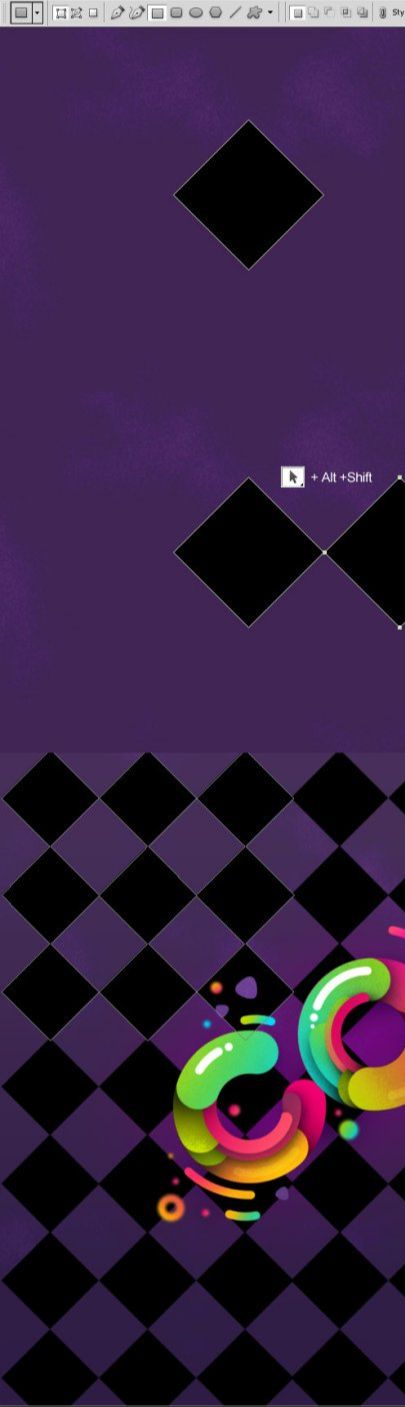
添加一些花。将透明的PNG文件放置在画布上。 为每朵花添加阴影图层样式。
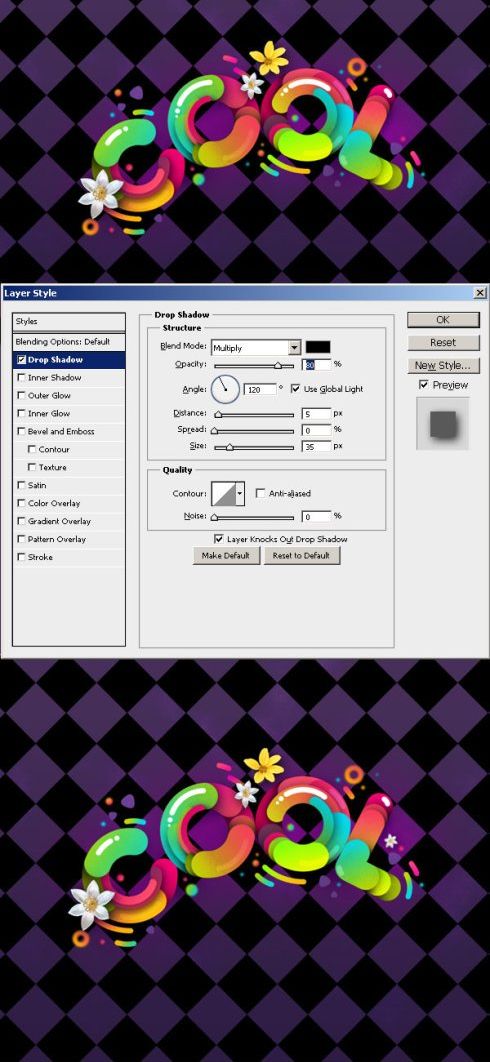
最后在所有的图层上面创建新层设置前景色为黑色。选择渐变工具(G)。 选择前景色到透明的渐变。在渐变属性面板中,选择径向渐。从画布中间画渐变的边缘。设置图层样式为柔光。
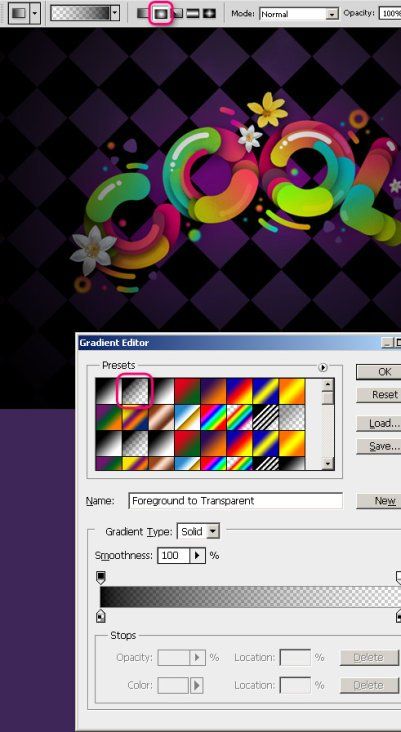
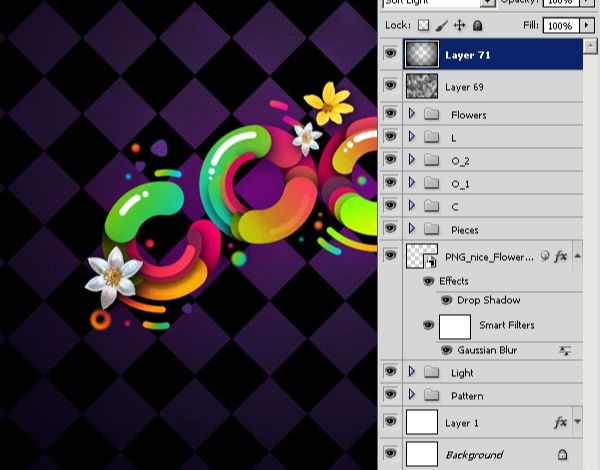

在ps中创建插画卡通字相关文章:
无相关信息扫一扫手机观看!

最新更新的教程榜单
- photoshop做立体铁铬字03-08
- ps制作字体雪花效果03-08
- ps需要win10或者更高版本得以运行03-08
- adobe03-08
- ps怎么撤销的三种方法和ps撤销快捷键以及连03-08
- ps神经滤镜放哪里03-08
- Photoshopcs6和cc有什么差别,哪个好用,新手03-08
- ps怎么给文字加纹理03-08
- ps怎么修图基本步骤03-08
- adobephotoshop是什么意思03-08











